Especificar parámetros de conexión
Antes de usar cualquier conector en Azure Logic Apps, Microsoft Power Automate, o Microsoft Power Apps, debe crear una conexión autenticándose en el servicio de backend. Esta información sobre cómo se realiza la autenticación con el servicio de back-end debe definirse al crear el conector, como parte de los parámetros de conexión. Al crear un conector personalizado mediante la interfaz de usuario del portal de Power Automate o Power Apps, en la pestaña Seguridad, puede especificar el tipo de autenticación que desea usar cuando crea la conexión.
Tipos de autenticación
Los diferentes tipos de autenticación que se admiten actualmente son:
- Sin autenticación
- Autenticación básica
- Autenticación basada en clave de API
- Oauth 2.0
Sin autenticación
El usuario no necesitará ninguna autenticación para crear una conexión al conector. Cualquier usuario anónimo puede usar su conector en este caso.
Autenticación básica
Este es el tipo de autenticación más sencillo. El usuario solo tiene que especificar el nombre de usuario y la contraseña para crear la conexión.

Los valores que ingresa bajo Etiqueta de parámetro serán los nombres de los campos "nombre de usuario" y "contraseña" que el usuario verá al crear la conexión. Para el ejemplo anterior, esto es lo que verá el usuario al crear una conexión:
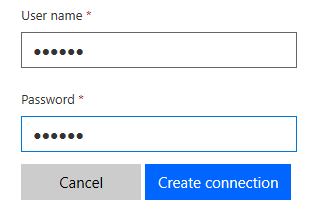
Autenticación basada en clave de API
El usuario no deberá especificar la clave de API mientras crea la conexión. El campo Ubicación de parámetro ofrece la opción de enviar la clave de API a su servicio en los encabezados o en la cadena de consulta cuando se realiza la solicitud.
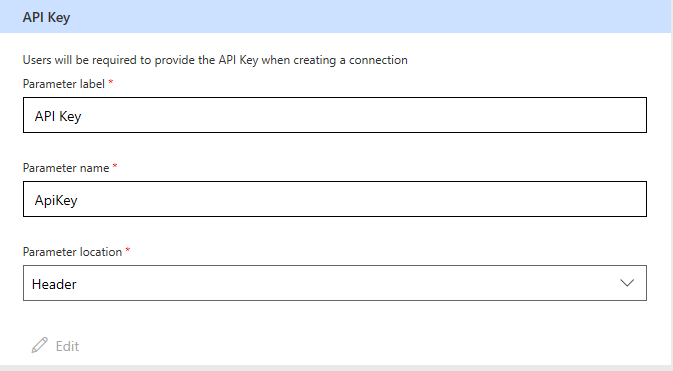
El valor que ingresa bajo Etiqueta de parámetro será el nombre del campo que verá el usuario. Por ejemplo, la siguiente imagen se mostrará al usuario en el momento de la creación de la conexión. Cuando se realiza una solicitud a su servicio, se agregará a la solicitud un encabezado con el nombre 'ApiKey' y el valor ingresado por el usuario.
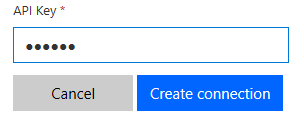
Oauth 2.0
Este es el tipo más utilizado, que utiliza el marco Oauth 2 para autenticarse con el servicio. Antes de usar este tipo de autenticación es preciso registrar la aplicación en el servicio, con el fin de que pueda recibir tokens de acceso para los usuarios. Por ejemplo, Registrar la aplicación en Microsoft Entra ID muestra cómo registrar una aplicación con el servicio Microsoft Entra ID. Deberá proporcionar la siguiente información:
Proveedor de identidad: la interfaz de usuario actualmente admite múltiples proveedores de identidad. Los generales son Generic Oauth 2, que se puede utilizar para cualquier servicio, y Microsoft Entra ID, que se puede usar para todos los servicios de Azure. También se admiten algunos proveedores de identidades específicos, como Facebook, GitHub, Google, etc.
Id. de cliente: el identificador de cliente de la aplicación que ha registrado en el servicio.
Secreto de cliente: el secreto de cliente de la aplicación que ha registrado en el servicio.
URL de autorización: el punto de conexión de autorización de API para autenticarse con el servicio.
URL de token: el punto de conexión de API para obtener el token de acceso después de que se haya realizado la autorización.
URL de actualización: el punto de conexión de API para actualizar el token de acceso una vez que haya expirado.
Nota
Actualmente, los conectores personalizados no admiten el tipo de concesión de credenciales de cliente.
En el siguiente ejemplo se muestra el uso del proveedor de identidades Generic Oauth 2 para autenticarse con el servicio de Microsoft Entra ID.
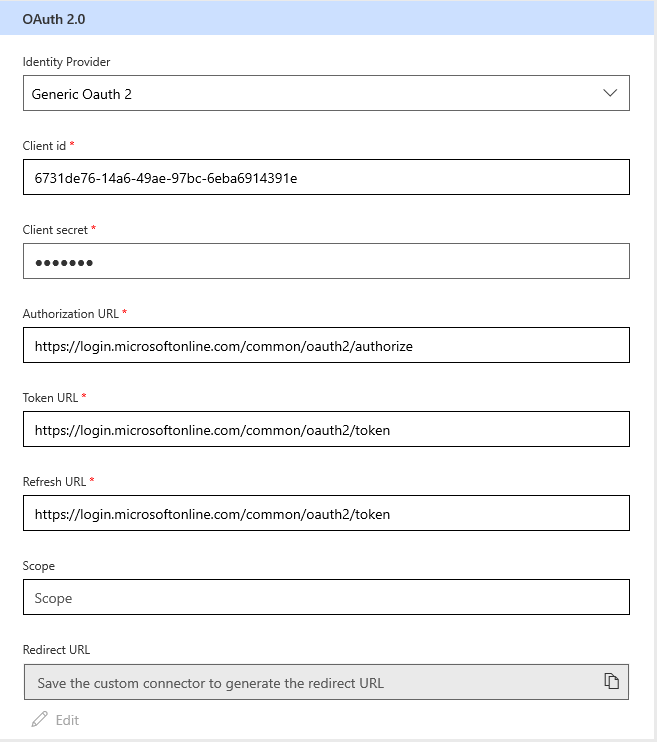
Durante el proceso de creación de la conexión, al usuario se le pedirá que escriba las credenciales para iniciar sesión en el servicio. La aplicación utilizará estas credenciales para obtener un token de autorización. En cada solicitud, este token de autorización se enviará al servicio a través del encabezado de autorización.
Proporcionar comentarios
Agradecemos enormemente los comentarios sobre problemas con nuestra plataforma de conectores o nuevas ideas de características. Para enviar comentarios, vaya a Enviar problemas u obtener ayuda con los conectores y seleccione el tipo de comentario.